நூலாசிரியர்:
Christy White
உருவாக்கிய தேதி:
3 மே 2021
புதுப்பிப்பு தேதி:
1 ஜூலை 2024
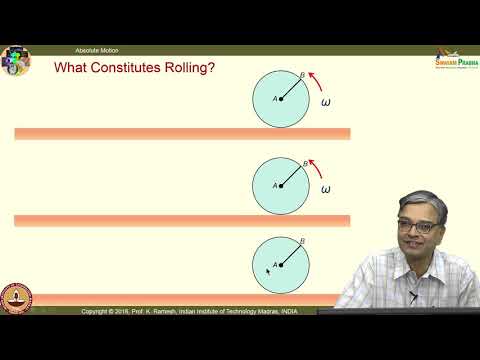
உள்ளடக்கம்
- அடியெடுத்து வைக்க
- 4 இன் முறை 1: விசைப்பலகையைப் பயன்படுத்துதல்: மைக்ரோசாஃப்ட் வேர்ட் 2007 மற்றும் அதற்குப் பிறகு
- 4 இன் முறை 2: மைக்ரோசாப்ட் வேர்ட் 2016, 2013, 2010 அல்லது 2007
- 4 இன் முறை 3: மேக் 2016 அல்லது 2011 க்கான அலுவலகம்
- 4 இன் முறை 4: மைக்ரோசாப்ட் வேர்ட் 2003
- உதவிக்குறிப்புகள்
- எச்சரிக்கைகள்
வேர்டின் நவீன பதிப்புகள் ஒரு கணித ஆசிரியர் விரும்பும் அனைத்து சின்னங்களையும் கட்டமைப்புகளையும் உருவாக்கும் திறன் கொண்டவை. விசைப்பலகை குறுக்குவழிகளைக் கொண்டு அவற்றை விரைவாக உள்ளிடலாம் அல்லது உங்கள் விருப்பத்தைப் பொறுத்து ஒப்பீட்டு மெனு வழியாக எளிதாகக் காணலாம். செயல்முறை ஒரு மேக் அல்லது வேர்ட் 2003 அல்லது அதற்கு மேற்பட்டவற்றுக்கு இடையே சற்று வேறுபடுகிறது. குறிப்பு: வேர்ட் 2003 இலிருந்து பழைய "செருகு பொருள்" முறை நவீன பதிப்புகளில் இல்லை, ஆனால் நீங்கள் அந்த தொடரியல் விரும்பினால் கணித டைப் செருகு நிரலைப் பயன்படுத்தலாம்.
அடியெடுத்து வைக்க
4 இன் முறை 1: விசைப்பலகையைப் பயன்படுத்துதல்: மைக்ரோசாஃப்ட் வேர்ட் 2007 மற்றும் அதற்குப் பிறகு
 அச்சகம் Alt மற்றும் "=". இது கர்சர் இடத்தில் ஒரு சமன்பாட்டை வைத்து ஒரு திருத்தியைத் திறக்கும்.
அச்சகம் Alt மற்றும் "=". இது கர்சர் இடத்தில் ஒரு சமன்பாட்டை வைத்து ஒரு திருத்தியைத் திறக்கும். 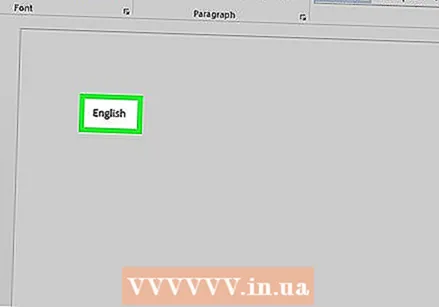 தட்டச்சு செய்வதன் மூலம் எழுத்துக்களை வைக்கவும். வெறுமனே தட்டச்சு செய்வதன் மூலம் மாறிகளுக்கு ஒத்த டச்சு எழுத்துக்களை நீங்கள் செருகலாம்.
தட்டச்சு செய்வதன் மூலம் எழுத்துக்களை வைக்கவும். வெறுமனே தட்டச்சு செய்வதன் மூலம் மாறிகளுக்கு ஒத்த டச்சு எழுத்துக்களை நீங்கள் செருகலாம்.  குறியீட்டு பெயரைத் தட்டச்சு செய்வதன் மூலம் சின்னங்களை வைக்கவும். ஒரு சின்னத்தின் பெயர் உங்களுக்குத் தெரிந்தால், தட்டச்சு செய்து அதைத் தொடர்ந்து குறியீட்டின் பெயரைத் தட்டச்சு செய்க. எடுத்துக்காட்டாக, தீட்டாவை தட்டச்சு செய்து ஸ்பேஸ்பாரை அழுத்தி கிரேக்க எழுத்து தீட்டாவாக மாற்றவும்.
குறியீட்டு பெயரைத் தட்டச்சு செய்வதன் மூலம் சின்னங்களை வைக்கவும். ஒரு சின்னத்தின் பெயர் உங்களுக்குத் தெரிந்தால், தட்டச்சு செய்து அதைத் தொடர்ந்து குறியீட்டின் பெயரைத் தட்டச்சு செய்க. எடுத்துக்காட்டாக, தீட்டாவை தட்டச்சு செய்து ஸ்பேஸ்பாரை அழுத்தி கிரேக்க எழுத்து தீட்டாவாக மாற்றவும்.  நீங்கள் தட்டச்சு செய்யும் உங்கள் சமன்பாட்டின் அந்த பகுதியை மாற்ற ஸ்பேஸ்பாரை அழுத்தவும். குறிப்பு: முந்தைய கட்டத்தில் குறியீட்டின் மாற்றம் விண்வெளி பட்டியை அழுத்தும் போது மட்டுமே நிகழ்கிறது, மேலும் ஒரு சமன்பாட்டைத் திருத்தும்போது இது பொருந்தும்.
நீங்கள் தட்டச்சு செய்யும் உங்கள் சமன்பாட்டின் அந்த பகுதியை மாற்ற ஸ்பேஸ்பாரை அழுத்தவும். குறிப்பு: முந்தைய கட்டத்தில் குறியீட்டின் மாற்றம் விண்வெளி பட்டியை அழுத்தும் போது மட்டுமே நிகழ்கிறது, மேலும் ஒரு சமன்பாட்டைத் திருத்தும்போது இது பொருந்தும்.  / உடன் பின்னங்களை வைக்கவும். எடுத்துக்காட்டாக: a / b எனத் தட்டச்சு செய்க (பின்னர் ஸ்பேஸ் பட்டியை அழுத்தவும்) மற்றும் a க்கு மேலே ஒரு பகுதியாக வைக்கப்படுகிறது.
/ உடன் பின்னங்களை வைக்கவும். எடுத்துக்காட்டாக: a / b எனத் தட்டச்சு செய்க (பின்னர் ஸ்பேஸ் பட்டியை அழுத்தவும்) மற்றும் a க்கு மேலே ஒரு பகுதியாக வைக்கப்படுகிறது. 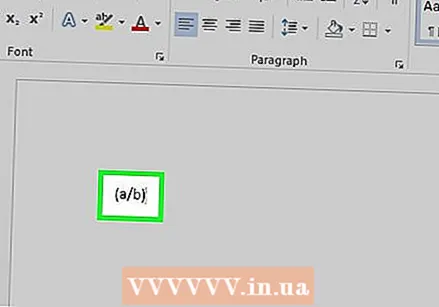 அடைப்புக்குறிக்குள் குழு வெளிப்பாடுகள் (). எடிட்டரில் ஒரு சமன்பாட்டின் குழு பகுதிகளுக்கு அடைப்புக்குறிகள் பயன்படுத்தப்படுகின்றன. எடுத்துக்காட்டாக: (a + b) / c ஆனது அடைப்புக்குறிகள் இன்னும் காண்பிக்கப்படாமல், ஒரு + b என்ற வெளிப்பாட்டை ஒரு எண்ணிக்கையில் ஒரு எண்ணாக வைக்கும்.
அடைப்புக்குறிக்குள் குழு வெளிப்பாடுகள் (). எடிட்டரில் ஒரு சமன்பாட்டின் குழு பகுதிகளுக்கு அடைப்புக்குறிகள் பயன்படுத்தப்படுகின்றன. எடுத்துக்காட்டாக: (a + b) / c ஆனது அடைப்புக்குறிகள் இன்னும் காண்பிக்கப்படாமல், ஒரு + b என்ற வெளிப்பாட்டை ஒரு எண்ணிக்கையில் ஒரு எண்ணாக வைக்கும்.  சந்தாக்கள் மற்றும் சூப்பர்ஸ்கிரிப்ட்களைச் செருக _ மற்றும் ^ ஐப் பயன்படுத்தவும். எடுத்துக்காட்டாக, a_b ஆனது a இன் சந்தாவை உருவாக்குகிறது, அதேபோல் ஒரு ^ b ஆனது ஒரு அதிவேகத்தை உருவாக்குகிறது. சந்தாக்கள் மற்றும் சூப்பர்ஸ்கிரிப்ட்கள் ஒரே நேரத்தில் பயன்படுத்தப்படலாம், மேலும் சமன்பாடு திருத்தி எவ்வாறு ஒருங்கிணைப்புகளுக்கு வரம்புகளை சேர்க்கிறது (எடுத்துக்காட்டாக: int_a type b என தட்டச்சு செய்க பின்னர் a முதல் b வரையிலான ஒருங்கிணைப்பிற்கான ஸ்பேஸ்பாரை அழுத்தவும்.
சந்தாக்கள் மற்றும் சூப்பர்ஸ்கிரிப்ட்களைச் செருக _ மற்றும் ^ ஐப் பயன்படுத்தவும். எடுத்துக்காட்டாக, a_b ஆனது a இன் சந்தாவை உருவாக்குகிறது, அதேபோல் ஒரு ^ b ஆனது ஒரு அதிவேகத்தை உருவாக்குகிறது. சந்தாக்கள் மற்றும் சூப்பர்ஸ்கிரிப்ட்கள் ஒரே நேரத்தில் பயன்படுத்தப்படலாம், மேலும் சமன்பாடு திருத்தி எவ்வாறு ஒருங்கிணைப்புகளுக்கு வரம்புகளை சேர்க்கிறது (எடுத்துக்காட்டாக: int_a type b என தட்டச்சு செய்க பின்னர் a முதல் b வரையிலான ஒருங்கிணைப்பிற்கான ஸ்பேஸ்பாரை அழுத்தவும்.  செயல்பாட்டு பெயருக்குப் பிறகு ஸ்பேஸ் பட்டியை அழுத்துவதன் மூலம் செயல்பாடுகளைச் செருகவும். பாவம் மற்றும் ஆர்க்டன் போன்ற முக்கோணவியல் செயல்பாடுகள் அங்கீகரிக்கப்பட்டுள்ளன, அதே போல் பதிவு மற்றும் எக்ஸ்ப் போன்ற பிற செயல்பாடுகளும்; இருப்பினும், செயல்பாட்டின் பெயரைத் தட்டச்சு செய்த பிறகு நீங்கள் ஸ்பேஸ்பாரை அழுத்த வேண்டும், இதனால் ஆசிரியர் அதை ஒரு செயல்பாடாக அடையாளம் காண முடியும்.
செயல்பாட்டு பெயருக்குப் பிறகு ஸ்பேஸ் பட்டியை அழுத்துவதன் மூலம் செயல்பாடுகளைச் செருகவும். பாவம் மற்றும் ஆர்க்டன் போன்ற முக்கோணவியல் செயல்பாடுகள் அங்கீகரிக்கப்பட்டுள்ளன, அதே போல் பதிவு மற்றும் எக்ஸ்ப் போன்ற பிற செயல்பாடுகளும்; இருப்பினும், செயல்பாட்டின் பெயரைத் தட்டச்சு செய்த பிறகு நீங்கள் ஸ்பேஸ்பாரை அழுத்த வேண்டும், இதனால் ஆசிரியர் அதை ஒரு செயல்பாடாக அடையாளம் காண முடியும்.  எழுத்துருவில் மாற்றங்களைச் செய்யுங்கள். நீங்கள் எழுத்துருவில் மாற்றங்களைச் செய்யலாம். வழக்கமான விசைப்பலகை குறுக்குவழிகளைக் கொண்டு உரையை தைரியமாகவும் சாய்வாகவும் உருவாக்கவும்: Ctrl+பி. அல்லது Ctrl+நான்.. "இயல்பானது" என்று தோன்றும் சமன்பாட்டில் உரையைத் தட்டச்சு செய்ய, அதை மேற்கோள் குறிகளில் இணைக்கவும். ஒரு எழுத்தை ஸ்கிரிப்ட் கதாபாத்திரமாக மாற்ற, ஸ்கிரிப்டைப் பயன்படுத்தவும், எடுத்துக்காட்டாக: scriptF F ஐ ஸ்கிரிப்ட் எழுத்துக்கு மாற்றுகிறது.
எழுத்துருவில் மாற்றங்களைச் செய்யுங்கள். நீங்கள் எழுத்துருவில் மாற்றங்களைச் செய்யலாம். வழக்கமான விசைப்பலகை குறுக்குவழிகளைக் கொண்டு உரையை தைரியமாகவும் சாய்வாகவும் உருவாக்கவும்: Ctrl+பி. அல்லது Ctrl+நான்.. "இயல்பானது" என்று தோன்றும் சமன்பாட்டில் உரையைத் தட்டச்சு செய்ய, அதை மேற்கோள் குறிகளில் இணைக்கவும். ஒரு எழுத்தை ஸ்கிரிப்ட் கதாபாத்திரமாக மாற்ற, ஸ்கிரிப்டைப் பயன்படுத்தவும், எடுத்துக்காட்டாக: scriptF F ஐ ஸ்கிரிப்ட் எழுத்துக்கு மாற்றுகிறது.  பிற விசைப்பலகை குறுக்குவழிகளைப் பாருங்கள். முக்கிய மெனுவிலிருந்து தனிப்பட்ட சின்னங்கள் மற்றும் கட்டமைப்புகளைத் தேர்ந்தெடுப்பதை விட சமன்பாடுகளைத் தட்டச்சு செய்வது மிக விரைவானது, ஆனால் பிந்தையது விசைப்பலகை குறுக்குவழிகளைக் கற்றுக்கொள்ள உங்களுக்குத் தேவையில்லை. மேலே உள்ள படிகளைப் பயன்படுத்தி, உங்களுக்குத் தேவையான விசைப்பலகை குறுக்குவழிகளை நீங்கள் யூகிக்கலாம்.
பிற விசைப்பலகை குறுக்குவழிகளைப் பாருங்கள். முக்கிய மெனுவிலிருந்து தனிப்பட்ட சின்னங்கள் மற்றும் கட்டமைப்புகளைத் தேர்ந்தெடுப்பதை விட சமன்பாடுகளைத் தட்டச்சு செய்வது மிக விரைவானது, ஆனால் பிந்தையது விசைப்பலகை குறுக்குவழிகளைக் கற்றுக்கொள்ள உங்களுக்குத் தேவையில்லை. மேலே உள்ள படிகளைப் பயன்படுத்தி, உங்களுக்குத் தேவையான விசைப்பலகை குறுக்குவழிகளை நீங்கள் யூகிக்கலாம்.
4 இன் முறை 2: மைக்ரோசாப்ட் வேர்ட் 2016, 2013, 2010 அல்லது 2007
 நாடாவிலிருந்து செருகு என்பதைத் தேர்ந்தெடுக்கவும். ரிப்பன் என்பது உங்கள் ஆவணத்தின் தலைப்புக்கும் ஆவணத்திற்கும் இடையிலான கிடைமட்ட பிரதான மெனு ஆகும். இந்த மெனுவின் மேல் வரிசையில் செருகு தாவலைக் கண்டுபிடித்து அதைக் கிளிக் செய்க.
நாடாவிலிருந்து செருகு என்பதைத் தேர்ந்தெடுக்கவும். ரிப்பன் என்பது உங்கள் ஆவணத்தின் தலைப்புக்கும் ஆவணத்திற்கும் இடையிலான கிடைமட்ட பிரதான மெனு ஆகும். இந்த மெனுவின் மேல் வரிசையில் செருகு தாவலைக் கண்டுபிடித்து அதைக் கிளிக் செய்க. 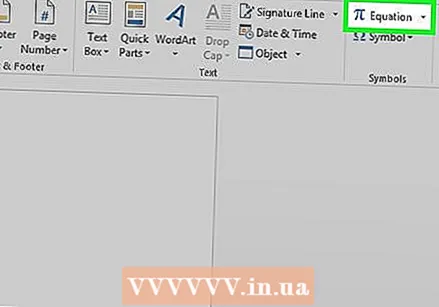 வலதுபுறத்தில் உள்ள ஒப்பீட்டு பொத்தானைக் கண்டறியவும். செருகு மெனுவில் பல விருப்பங்கள் உள்ளன, ஆனால் நாங்கள் முதலில் சமன்பாடுகளில் மட்டுமே ஆர்வமாக உள்ளோம். இந்த ஐகான் "சின்னங்கள்" குழுவில் ஒரு பெரிய π (pi) சின்னமாகும்.
வலதுபுறத்தில் உள்ள ஒப்பீட்டு பொத்தானைக் கண்டறியவும். செருகு மெனுவில் பல விருப்பங்கள் உள்ளன, ஆனால் நாங்கள் முதலில் சமன்பாடுகளில் மட்டுமே ஆர்வமாக உள்ளோம். இந்த ஐகான் "சின்னங்கள்" குழுவில் ஒரு பெரிய π (pi) சின்னமாகும். 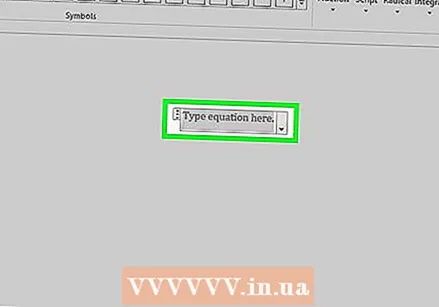 ஒரு சமன்பாட்டைச் செருக இந்த ஐகானைக் கிளிக் செய்க. கர்சர் இடத்தில் ஒரு பெட்டி தோன்றும். உங்கள் ஒப்பீடு செய்ய இப்போதே தட்டச்சு செய்யத் தொடங்கலாம் அல்லது கூடுதல் விருப்பங்களுக்கு அடுத்த கட்டத்திற்குச் செல்லவும்.
ஒரு சமன்பாட்டைச் செருக இந்த ஐகானைக் கிளிக் செய்க. கர்சர் இடத்தில் ஒரு பெட்டி தோன்றும். உங்கள் ஒப்பீடு செய்ய இப்போதே தட்டச்சு செய்யத் தொடங்கலாம் அல்லது கூடுதல் விருப்பங்களுக்கு அடுத்த கட்டத்திற்குச் செல்லவும்.  சிறப்பு தளவமைப்பைத் தேர்வுசெய்க. ஒப்பீடு என்பதைக் கிளிக் செய்தவுடன், ரிப்பன் மெனு மாறும் மற்றும் பலவிதமான புதிய விருப்பங்களைக் காண்பிக்கும். உங்களுக்குத் தேவையானதைக் கண்டுபிடிக்க அவற்றின் மூலம் உருட்டவும், பின்னர் ஒப்பீட்டை முடிக்க எதை வேண்டுமானாலும் தட்டச்சு செய்க. ஒரு படிப்படியான உதாரணம் இங்கே:
சிறப்பு தளவமைப்பைத் தேர்வுசெய்க. ஒப்பீடு என்பதைக் கிளிக் செய்தவுடன், ரிப்பன் மெனு மாறும் மற்றும் பலவிதமான புதிய விருப்பங்களைக் காண்பிக்கும். உங்களுக்குத் தேவையானதைக் கண்டுபிடிக்க அவற்றின் மூலம் உருட்டவும், பின்னர் ஒப்பீட்டை முடிக்க எதை வேண்டுமானாலும் தட்டச்சு செய்க. ஒரு படிப்படியான உதாரணம் இங்கே: - சூழல் மெனுவுக்கு ஸ்கிரிப்ட் ஐகானைக் கிளிக் செய்க. ஒவ்வொரு பொத்தானின் மீதும் வட்டமிடுங்கள், கூடுதல் தகவல்கள் அது என்ன என்பதை விளக்கும்.
- சந்தாக்களுக்கான இயல்புநிலை விருப்பத்தைத் தேர்ந்தெடுக்கவும், உங்கள் சமன்பாட்டில் இரண்டு பெட்டிகள் தோன்றும், ஒன்று மற்றொன்றுக்கு கீழே:□
- முதல் பெட்டியைக் கிளிக் செய்து, உங்களுக்கு விருப்பமான மதிப்பைத் தட்டச்சு செய்க: 5□
- இரண்டாவது பெட்டியைக் கிளிக் செய்து சந்தாவின் மதிப்பை உள்ளிடவும்: 53
 ஒப்பீட்டை முடிக்க தரவை உள்ளிடுவதைத் தொடரவும். மேலும் சிறப்பு வடிவமைப்பு தேவையில்லை என்றால், சமன்பாட்டை முடிக்க தட்டச்சு செய்வதைத் தொடரவும். சொல் தானாக இடைவெளிகளை வைத்து மாறிகளை சாய்வு செய்யும்.
ஒப்பீட்டை முடிக்க தரவை உள்ளிடுவதைத் தொடரவும். மேலும் சிறப்பு வடிவமைப்பு தேவையில்லை என்றால், சமன்பாட்டை முடிக்க தட்டச்சு செய்வதைத் தொடரவும். சொல் தானாக இடைவெளிகளை வைத்து மாறிகளை சாய்வு செய்யும்.  பக்கத்தில் சமன்பாட்டை நகர்த்தவும். சமன்பாட்டைக் கொண்ட முழு பெட்டியையும் தேர்ந்தெடுக்கவும், வலதுபுறத்தில் ஒரு அம்புடன் ஒரு தாவல் தோன்றும். மையப்படுத்துதல், இடதுபுறமாக சீரமைத்தல் அல்லது சமன்பாட்டை வலதுபுறமாக சீரமைத்தல் உள்ளிட்ட காட்சி விருப்பங்களின் பட்டியலுக்கு இந்த அம்புக்குறியைக் கிளிக் செய்க.
பக்கத்தில் சமன்பாட்டை நகர்த்தவும். சமன்பாட்டைக் கொண்ட முழு பெட்டியையும் தேர்ந்தெடுக்கவும், வலதுபுறத்தில் ஒரு அம்புடன் ஒரு தாவல் தோன்றும். மையப்படுத்துதல், இடதுபுறமாக சீரமைத்தல் அல்லது சமன்பாட்டை வலதுபுறமாக சீரமைத்தல் உள்ளிட்ட காட்சி விருப்பங்களின் பட்டியலுக்கு இந்த அம்புக்குறியைக் கிளிக் செய்க. - நீங்கள் சமன்பாட்டில் உரையைத் தேர்ந்தெடுத்து எழுத்துரு அளவு மற்றும் பாணியை வழக்கம்போல மாற்றலாம்.
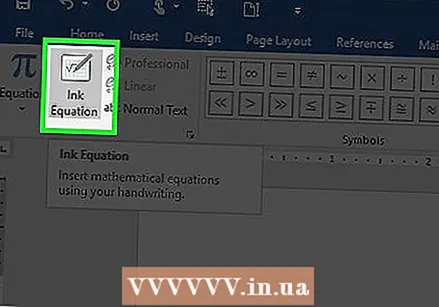 கையால் சமன்பாடுகளை எழுதுங்கள் (சொல் 2016 மட்டும்). உங்களிடம் வேர்ட் 2016 இருந்தால், அதை ஒரு சுட்டி அல்லது ஸ்டைலஸுடன் எழுதி ஒப்பிட்டுப் பார்க்கலாம். இதைச் செய்ய, சமன்பாட்டில் உள்ள சூழல் மெனுவிலிருந்து மை சமன்பாட்டைத் தேர்ந்தெடுக்கவும்.
கையால் சமன்பாடுகளை எழுதுங்கள் (சொல் 2016 மட்டும்). உங்களிடம் வேர்ட் 2016 இருந்தால், அதை ஒரு சுட்டி அல்லது ஸ்டைலஸுடன் எழுதி ஒப்பிட்டுப் பார்க்கலாம். இதைச் செய்ய, சமன்பாட்டில் உள்ள சூழல் மெனுவிலிருந்து மை சமன்பாட்டைத் தேர்ந்தெடுக்கவும்.
4 இன் முறை 3: மேக் 2016 அல்லது 2011 க்கான அலுவலகம்
 ஆவண கூறுகள் தாவலைத் தேர்ந்தெடுக்கவும். இந்த தாவலை ரிப்பன் மெனுவில், ஐகான்களின் மேல் வரிசைக்குக் கீழே காணலாம்.
ஆவண கூறுகள் தாவலைத் தேர்ந்தெடுக்கவும். இந்த தாவலை ரிப்பன் மெனுவில், ஐகான்களின் மேல் வரிசைக்குக் கீழே காணலாம்.  வலதுபுறத்தில் சமன்பாட்டைத் தேர்ந்தெடுக்கவும். நீங்கள் ஆவண கூறுகளைத் திறந்திருந்தால், சமன்பாடு என்ற விருப்பத்தை மிகச் சரியாகக் காண்பீர்கள், ஒரு with படமாக. நீங்கள் இங்கே மூன்று விருப்பங்களைக் காண்பீர்கள்:
வலதுபுறத்தில் சமன்பாட்டைத் தேர்ந்தெடுக்கவும். நீங்கள் ஆவண கூறுகளைத் திறந்திருந்தால், சமன்பாடு என்ற விருப்பத்தை மிகச் சரியாகக் காண்பீர்கள், ஒரு with படமாக. நீங்கள் இங்கே மூன்று விருப்பங்களைக் காண்பீர்கள்: - சமன்பாடு ஐகானுக்கு அம்புக்குறியைக் கிளிக் செய்க, பொதுவாகப் பயன்படுத்தப்படும் சமன்பாடுகளுடன் சூழல் மெனு உங்களுக்கு வழங்கப்படும்.
- அம்புக்குறியைக் கிளிக் செய்து, சொந்தமாக உருவாக்க புதிய சமன்பாட்டைச் செருகு என்பதைக் கிளிக் செய்க.
- நாடாவில் சமன்பாடு விருப்பங்களின் பெரிய மெனுவுக்கு ஐகானைக் கிளிக் செய்க.
 பிரதான மெனுவைப் பயன்படுத்தவும். பிரதான மெனுவைப் பயன்படுத்த நீங்கள் விரும்பினால், "செருகு" என்பதைத் தேர்ந்தெடுத்து, கீழ்தோன்றும் பட்டியலில் "சமன்பாடு" க்குச் செல்லவும்.
பிரதான மெனுவைப் பயன்படுத்தவும். பிரதான மெனுவைப் பயன்படுத்த நீங்கள் விரும்பினால், "செருகு" என்பதைத் தேர்ந்தெடுத்து, கீழ்தோன்றும் பட்டியலில் "சமன்பாடு" க்குச் செல்லவும். - இந்த செயல்பாட்டைப் பயன்படுத்த உங்கள் உரை கர்சர் ஆவணத்தில் ஒரு வெற்று இடத்தில் இருக்க வேண்டும் (எடுத்துக்காட்டாக, நீங்கள் ஏற்கனவே இருக்கும் பொருளைத் தேர்ந்தெடுத்திருந்தால், இந்த செயல்பாடு சாம்பல் நிறமாக இருக்கும்).
 காட்சி விருப்பங்களைத் தேர்வுசெய்க. ஒப்பிடு பெட்டியின் வலதுபுறத்தில் கீழ் அம்புக்குறியைக் கிளிக் செய்க. உங்கள் சமன்பாட்டின் பார்வைகளை மாற்றுவதற்கான விருப்பங்களுடன் ஒரு கீழ்தோன்றும் பட்டியல் தோன்றும்.
காட்சி விருப்பங்களைத் தேர்வுசெய்க. ஒப்பிடு பெட்டியின் வலதுபுறத்தில் கீழ் அம்புக்குறியைக் கிளிக் செய்க. உங்கள் சமன்பாட்டின் பார்வைகளை மாற்றுவதற்கான விருப்பங்களுடன் ஒரு கீழ்தோன்றும் பட்டியல் தோன்றும். - இந்த மெனுவில் "புதிய சமன்பாடாக சேமி" அம்சமும் அடங்கும், இது நீங்கள் அடிக்கடி பயன்படுத்த விரும்பும் சமன்பாடுகளுக்கு பயனுள்ளதாக இருக்கும். இது தேர்ந்தெடுக்கப்பட்ட சமன்பாடுகளை கீழ்தோன்றும் பட்டியலில் சேர்க்கும் (சமன்பாடு ஐகானுக்கு அடுத்துள்ள அம்புக்குறியைக் கிளிக் செய்யும் போது நீங்கள் காண்பீர்கள்).
4 இன் முறை 4: மைக்ரோசாப்ட் வேர்ட் 2003
 வரம்புகளை அறிந்து கொள்ளுங்கள். வேர்ட் 2003 அல்லது அதற்கு மேற்பட்ட பழைய சமன்பாடுகள் இருக்கலாம் இல்லை வேர்டின் புதிய பதிப்புகளுடன் திருத்தப்படுகின்றன. நீங்கள் பிற வேர்ட் பயனர்களுடன் பணிபுரிந்தால், மிக சமீபத்திய பதிப்பிற்கு மேம்படுத்துவது நல்லது.
வரம்புகளை அறிந்து கொள்ளுங்கள். வேர்ட் 2003 அல்லது அதற்கு மேற்பட்ட பழைய சமன்பாடுகள் இருக்கலாம் இல்லை வேர்டின் புதிய பதிப்புகளுடன் திருத்தப்படுகின்றன. நீங்கள் பிற வேர்ட் பயனர்களுடன் பணிபுரிந்தால், மிக சமீபத்திய பதிப்பிற்கு மேம்படுத்துவது நல்லது.  ஒரு சமன்பாட்டைச் செருகவும். பிரதான மெனுவிலிருந்து, செருகு → பொருள் New புதியதை உருவாக்கு என்பதைத் தேர்ந்தெடுக்கவும். பொருள்களின் பட்டியலில் "மைக்ரோசாஃப்ட் சமன்பாடு 3.0" அல்லது "கணித வகை" போன்ற ஒன்றை நீங்கள் கண்டால், ஒரு சமன்பாட்டைச் செருக அதைத் தேர்ந்தெடுக்கவும். இல்லையெனில், அடுத்த கட்டத்திற்கு செல்லுங்கள்.
ஒரு சமன்பாட்டைச் செருகவும். பிரதான மெனுவிலிருந்து, செருகு → பொருள் New புதியதை உருவாக்கு என்பதைத் தேர்ந்தெடுக்கவும். பொருள்களின் பட்டியலில் "மைக்ரோசாஃப்ட் சமன்பாடு 3.0" அல்லது "கணித வகை" போன்ற ஒன்றை நீங்கள் கண்டால், ஒரு சமன்பாட்டைச் செருக அதைத் தேர்ந்தெடுக்கவும். இல்லையெனில், அடுத்த கட்டத்திற்கு செல்லுங்கள். - நீங்கள் ஒரு சமன்பாட்டைச் செருகியதும், ஒரு சிறிய சாளரம் பல்வேறு சின்னங்களுடன் தோன்றும். இந்த பொத்தான்களைக் கிளிக் செய்து, நீங்கள் சமன்பாட்டில் சேர்க்க வேண்டிய குறியீட்டைத் தேர்ந்தெடுக்கவும்.
- வேர்ட் 2003 இல் புதிய பதிப்புகள் போன்ற வடிவமைப்பு விருப்பங்கள் இல்லை. சில ஒப்பீடுகள் நீங்கள் பழகியதை விட சற்று குறைவான தொழில்முறை போல் தோன்றலாம்.
 தேவைப்பட்டால் ஒரு செருகு நிரலை நிறுவவும். வேர்ட் 2003 இன் உங்கள் பதிப்பில் மேற்கூறிய துணை நிரல்கள் இல்லை என்றால், நீங்கள் ஒன்றை நிறுவ வேண்டும். இனி அதைப் பிடிப்பது அவ்வளவு எளிதானது அல்ல, ஆனால் நீங்கள் அதிர்ஷ்டசாலி என்றால், நிறுவல் கோப்பு ஏற்கனவே உங்கள் கணினியில் உள்ளது:
தேவைப்பட்டால் ஒரு செருகு நிரலை நிறுவவும். வேர்ட் 2003 இன் உங்கள் பதிப்பில் மேற்கூறிய துணை நிரல்கள் இல்லை என்றால், நீங்கள் ஒன்றை நிறுவ வேண்டும். இனி அதைப் பிடிப்பது அவ்வளவு எளிதானது அல்ல, ஆனால் நீங்கள் அதிர்ஷ்டசாலி என்றால், நிறுவல் கோப்பு ஏற்கனவே உங்கள் கணினியில் உள்ளது: - மைக்ரோசாஃப்ட் ஆபிஸை முழுவதுமாக மூடு.
- தொடக்க → கண்ட்ரோல் பேனல் Pro நிரல்களைச் சேர் அல்லது அகற்று என்பதற்குச் செல்லவும்.
- மைக்ரோசாஃப்ட் ஆபிஸைத் தேர்ந்தெடுக்கவும் → மாற்று Fe அம்சங்களைச் சேர்க்கவும் அல்லது அகற்று → தொடரவும்.
- அலுவலக கருவிகளுக்கு அடுத்துள்ள + குறியீட்டைக் கிளிக் செய்க.
- சமன்பாடு திருத்தியைத் தேர்ந்தெடுத்து இயக்கு என்பதைக் கிளிக் செய்து, புதுப்பிக்கவும்.
- திரையில் உள்ள வழிமுறைகளைப் பின்பற்றவும். நீங்கள் அதிர்ஷ்டசாலி இல்லை என்றால், உங்களுக்கு வேர்ட் 2003 நிறுவல் குறுவட்டு தேவைப்படலாம்.
உதவிக்குறிப்புகள்
- ஒரு சமன்பாட்டின் இரண்டாவது வரியை உருவாக்க, Shift + Enter ஐ அழுத்தவும். உள்ளீடு உங்கள் வேர்ட் பதிப்பைப் பொறுத்து சமன்பாடு எடிட்டரை மூடும் அல்லது உங்கள் சமன்பாட்டிற்கான புதிய வரியை உருவாக்கும்.
- Office 365 சந்தாவில் வழக்கமாக வேர்டின் மிக சமீபத்திய பதிப்பு அடங்கும். உங்கள் இயக்க முறைமையுடன் செயல்படும் மிக சமீபத்திய பதிப்பிற்கான வழிமுறைகளைப் பின்பற்றவும்.
- நீங்கள் வேர்ட் 2007 அல்லது அதற்குப் பிறகு பயன்படுத்துகிறீர்கள் என்றால், வேர்ட் 2003 அல்லது அதற்கு முந்தைய காலத்தில் உருவாக்கப்பட்ட ஆவணத்தைத் திருத்த முயற்சிக்கிறீர்கள் என்றால், ஒப்பீடுகள் மற்றும் பிற செயல்பாடுகளை இயக்க கோப்பு vert மாற்று பொத்தானைப் பயன்படுத்தவும்.
எச்சரிக்கைகள்
- நீங்கள் ஒரு ஆவணத்தை .docx ஆக சேமித்தால், வேர்ட் 2003 மற்றும் அதற்கு முந்தையவர்கள் சமன்பாடுகளை திருத்த முடியாது.



